5 einfache Möglichkeiten, Schriftarten in WordPress zu ändern
Veröffentlicht: 2024-08-06Schriftarten sind für das Design Ihrer Website von entscheidender Bedeutung, da sie deren Ton und Gesamterscheinung beeinflussen. Abhängig von Ihrer Schriftartenauswahl kann sie das Erscheinungsbild Ihrer Website verbessern oder beeinträchtigen.
Mit Web-Schriftarten, die von Diensten wie Google, Adobe und FontSpace bereitgestellt werden, können Sie Schriftarten direkt in Ihre Website einbetten. Im Gegensatz zu Desktop-Schriftarten werden Web-Schriftarten in der Cloud gespeichert und schnell geladen, wenn Besucher auf Ihre Website zugreifen. Dies erleichtert die Verwendung mehrerer Schriftarten ohne manuelles Einbetten.
Nachdem Sie Ihre Schriftart ausgewählt haben, müssen Sie wissen , wie Sie diese Schriftart auf Ihrer Website verwenden.
In diesem Blog untersuchen wir verschiedene Methoden zum Ändern von Schriftarten in WordPress. Sie können je nach Thema Ihre bevorzugte Methode auswählen, ob Sie ein Plugin benötigen, oder diese manuell hinzufügen. Wir führen Sie durch jede Methode, damit Sie die Typografie Ihrer Website ganz einfach anpassen können.
Sehen wir uns an , wie Sie Schriftarten in WordPress ändern und Ihrer Website den perfekten typografischen Touch verleihen.
Vorher sollten wir wissen:
Warum Schriftarten Ihrer WordPress-Website ändern?
Das Ändern von Schriftarten auf Ihrer WordPress-Website ist wichtig, da es dazu beiträgt, die Stimmung und den Stil Ihrer Website zu bestimmen. Die richtigen Schriftarten können Ihre Inhalte ansprechender und leichter lesbar machen, während die falschen Schriftarten dazu führen können, dass Ihre Website unprofessionell aussieht.
- Klare, gut ausgewählte Schriftarten erleichtern die Lesbarkeit Ihres Textes.
- Verschiedene Schriftarten können Ihrer Website ein einzigartiges Erscheinungsbild verleihen.
- Schriftarten tragen dazu bei, die Persönlichkeit und Botschaft Ihrer Marke widerzuspiegeln.
- Gute Schriftarten können Überschriften und wichtige Informationen hervorheben.
Insgesamt ist das Ändern von Schriftarten eine einfache Möglichkeit, das Erscheinungsbild und die Effektivität Ihrer Website zu verbessern.
Arten von Web-Schriftarten
Wie Desktop-Schriftarten gibt es auch Web-Schriftarten in vier Haupttypen:
- Serifen: Serifenschriften verfügen über dekorative Elemente am oberen und unteren Rand jedes Buchstabens. Aufgrund ihres kunstvollen Stils eignen sie sich am besten für Überschriften.
- Sans Serif: Sans Serif-Schriftarten haben ein klares, geradliniges Erscheinungsbild und eignen sich daher sowohl für Überschriften als auch für Fließtexte.
- Script: Script-Schriftarten haben ein verspieltes, kursives Aussehen und sollten sparsam verwendet werden, um Ihr Design nicht zu überfordern.
- Display: Display-Schriftarten sind fett und aufmerksamkeitsstark. Sie eignen sich gut für Überschriften, sollten jedoch sparsam und niemals als Fließtext verwendet werden.
Nachdem Sie nun die Bedeutung und Arten von Schriftarten kennengelernt haben, sehen wir uns an, wie Sie Schriftarten in WordPress ändern.
So ändern Sie Schriftarten in WordPress
Es gibt verschiedene Möglichkeiten, die Schriftarten auf Ihrer WordPress-Website zu ändern. Wir haben Ihnen bereits zu Beginn eine Vorstellung von den Möglichkeiten gegeben.
Wir zeigen Ihnen, wie Sie die Schriftarten Ihrer WordPress-Website auf fünf einfache Arten ändern können:
- WordPress-Theme-Anpasser
- Vollständiger WordPress-Site-Editor
- WordPress-Schriftarten-Plugin
- WordPress-Inhaltseditor
- WordPress-Blockeditor
Schauen wir uns nun die Details an, ja?
1. So ändern Sie Schriftarten im WordPress Theme Customizer
Mit dem WordPress-Theme-Customizer ist es ganz einfach, die Schriftart Ihrer Website zu ändern. Mit diesem Tool können Sie das Erscheinungsbild Ihrer Website ändern und eine Echtzeitvorschau der Änderungen anzeigen.
Wenn die Menüoption „Customizer“ nicht angezeigt wird, ist für Ihr Theme möglicherweise die vollständige Website-Bearbeitung aktiviert. In diesem Fall müssen Sie eine andere Methode verwenden oder das Thema wechseln.
Für diesen Leitfaden verwenden wir das Astra- Thema. Die Optionen können jedoch je nach WordPress-Theme variieren. Suchen Sie im Customizer im Allgemeinen nach Einstellungen für „Schriftart“ oder „Typografie“, die speziell für Ihr Design gelten.
Um zu beginnen, können Sie in Ihrem WordPress-Dashboard zu „Darstellung“ > „Anpassen“ gehen.
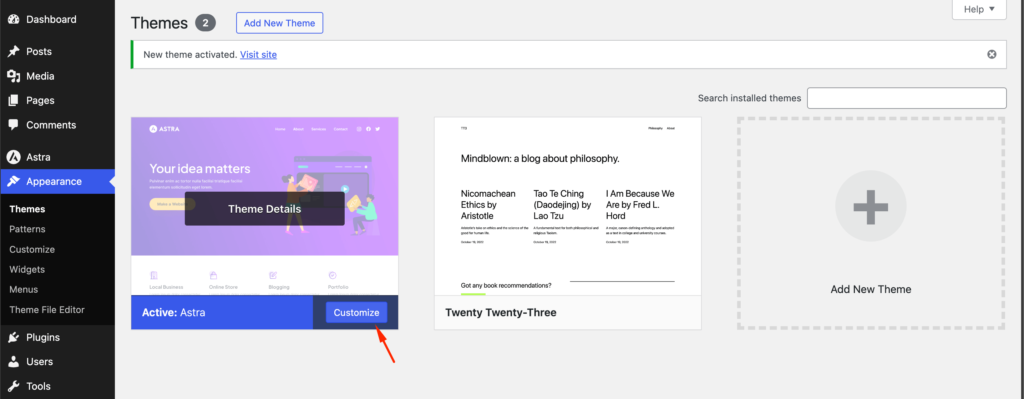
Dadurch wird der WordPress-Theme-Customizer gestartet.
Das Astra-Theme verfügt über einen „Global“-Bereich mit Optionen zum Ändern von Site-weiten Stilen. Um die Schriftart auf Ihrer gesamten Website zu ändern, klicken Sie im Menü links auf die Option „Global“.
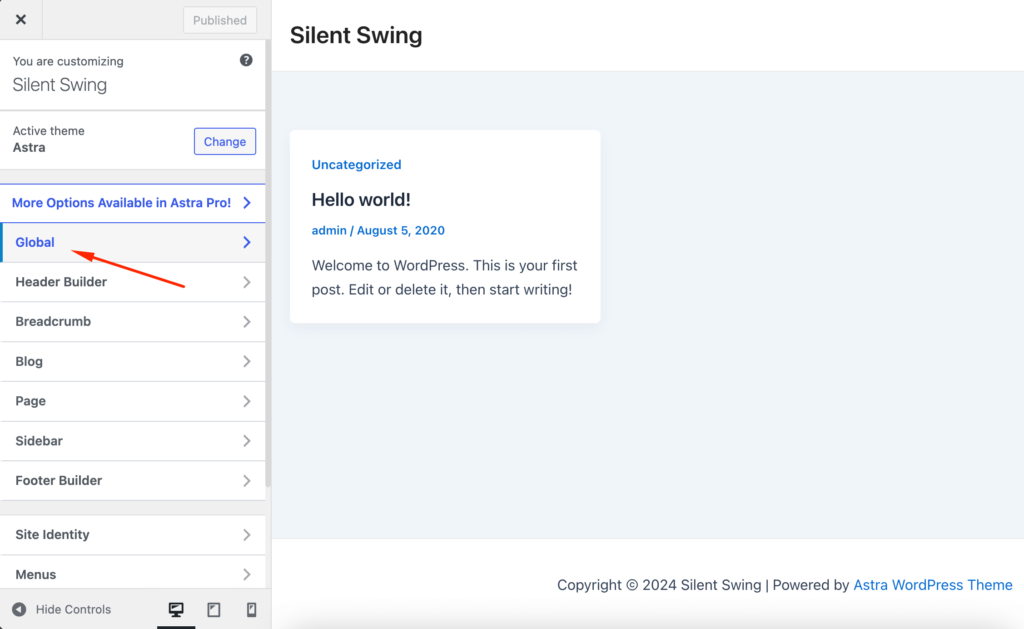
Auf dem nächsten Bildschirm sehen Sie Optionen wie „Typografie“, „Farben“, „Container“, „Schaltflächen“ und mehr.
Klicken Sie auf die Option „Typografie“.
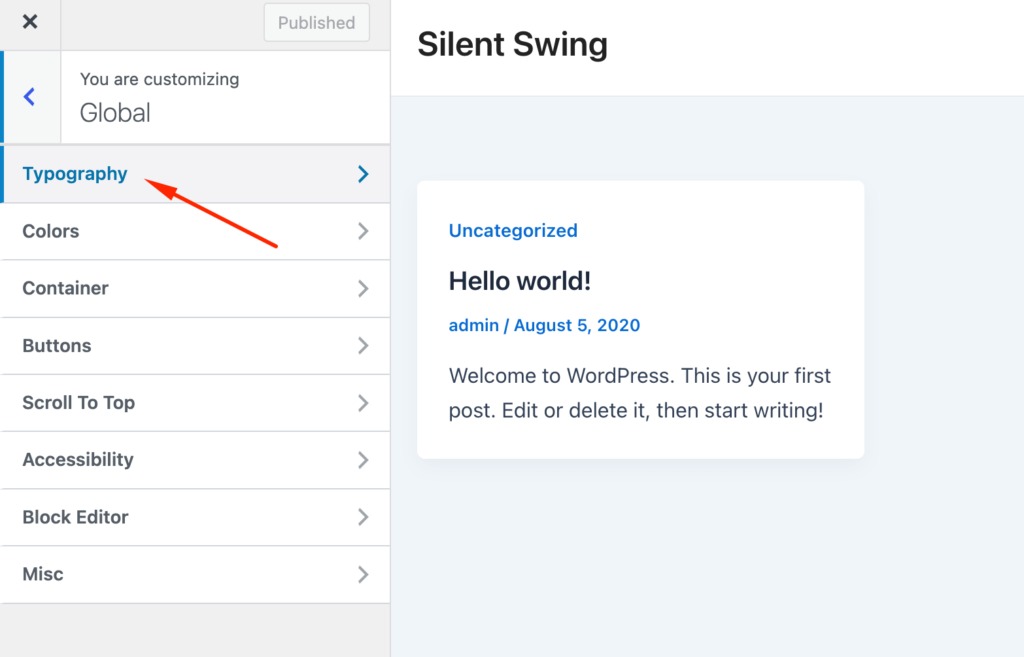
Sie können hier im Abschnitt „ Voreinstellungen “ verschiedene Schriftarten auswählen.
Dies sind die vom Theme angebotenen Standardschriftkombinationen. Wenn Sie eine Voreinstellung auswählen, wird die Schriftart auf Ihrer gesamten Website geändert.
Bewegen Sie den Mauszeiger über eine Schriftartenvoreinstellung, um die Schriftartenkombination anzuzeigen. Beispielsweise könnten Sie in einer dieser Voreinstellungen die Kombination „ Barlow Semi Condensed und Roboto “ sehen.
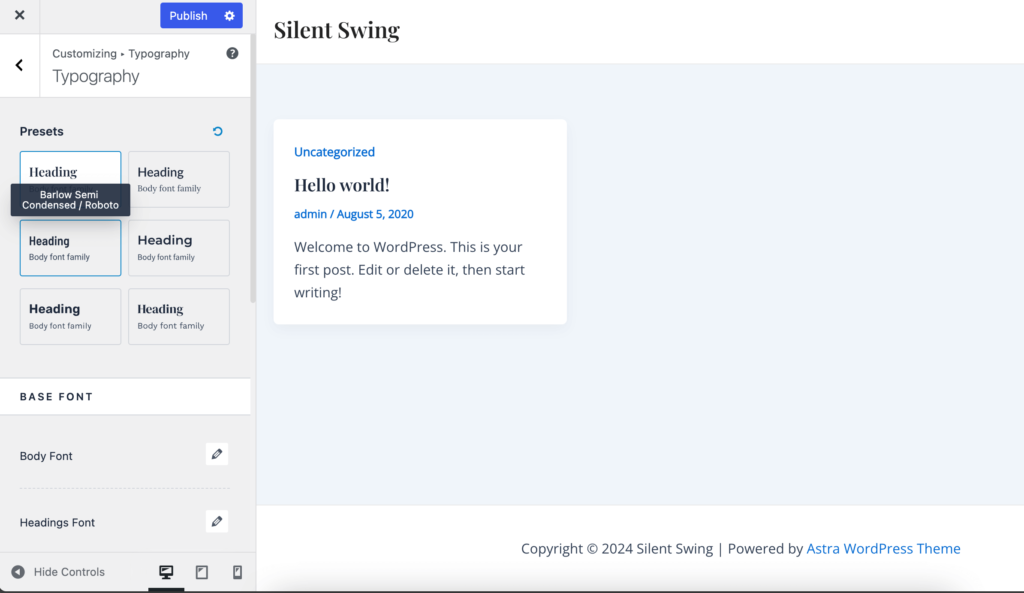
Darüber hinaus können Sie Schriftarten für einzelne Elemente innerhalb Ihres Themes ändern.
Sie können beispielsweise eine andere Schriftart für den Fließtext und die Überschriften verwenden und sogar separate Schriftarten für jede Überschriftenebene.
Wählen Sie zunächst eine Schriftart aus dem Dropdown-Menü „Schriftfamilie“ für jedes einzelne Element aus.
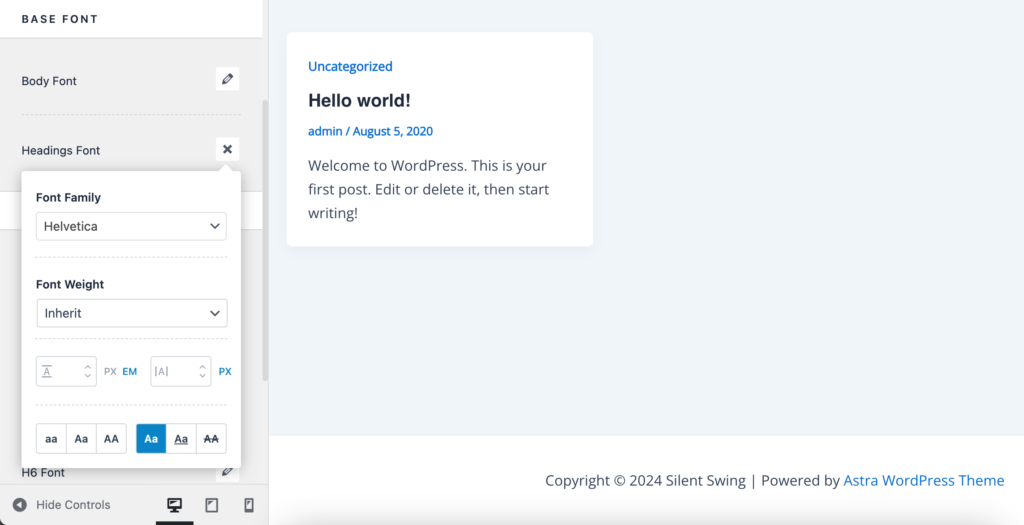
Es gibt weitere Optionen zum Ändern der Schriftgröße und -stärke, zum Auswählen von Varianten und mehr.
Wenn Sie fertig sind, vergessen Sie nicht, auf die Schaltfläche „ Veröffentlichen “ oder „ Aktualisieren “ zu klicken.
Es ist wichtig zu beachten, dass nicht alle WordPress-Themes dieselben Funktionen und Anpassungen wie Astra bieten. Wenn Ihr Theme diese Optionen nicht bietet, lesen Sie weiter, um mehr über die nächste Methode zu erfahren.
2. So ändern Sie Schriftarten im WordPress Full Site Editor
Wenn Sie ein blockbasiertes WordPress-Theme wie Twenty Twenty-Three verwenden, können Sie den Full Site Editor (FSE) verwenden, um die Schriftart Ihrer Website zu ändern.
Mit dem vollständigen Site-Editor können Sie Ihr WordPress-Theme mithilfe von Blöcken anpassen, ähnlich wie beim Bearbeiten von Beiträgen oder Seiten mit dem WordPress-Inhaltseditor. Allerdings befindet sich FSE derzeit in der Beta-Phase und wird nur von einer Handvoll Themes unterstützt.
Für dieses Tutorial verwenden wir das Thema „Twenty Twenty-Three“.
Um zu beginnen, können Sie im WordPress-Admin-Panel zu „Darstellung“ » Editor gehen.
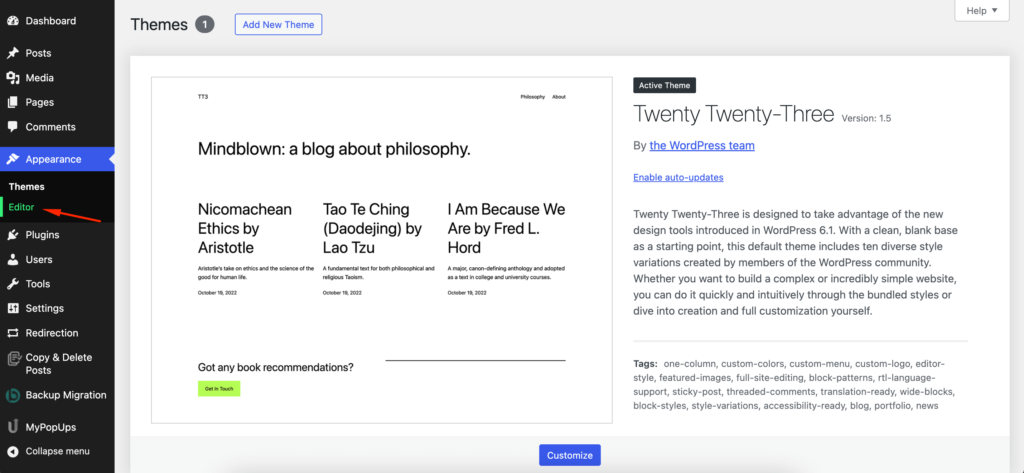
Dadurch wird der vollständige Site-Editor für Ihr WordPress-Theme geöffnet.

Als nächstes können Sie oben rechts auf das Symbol „ Stile “ und dann auf die Option „ Typografie “ klicken.
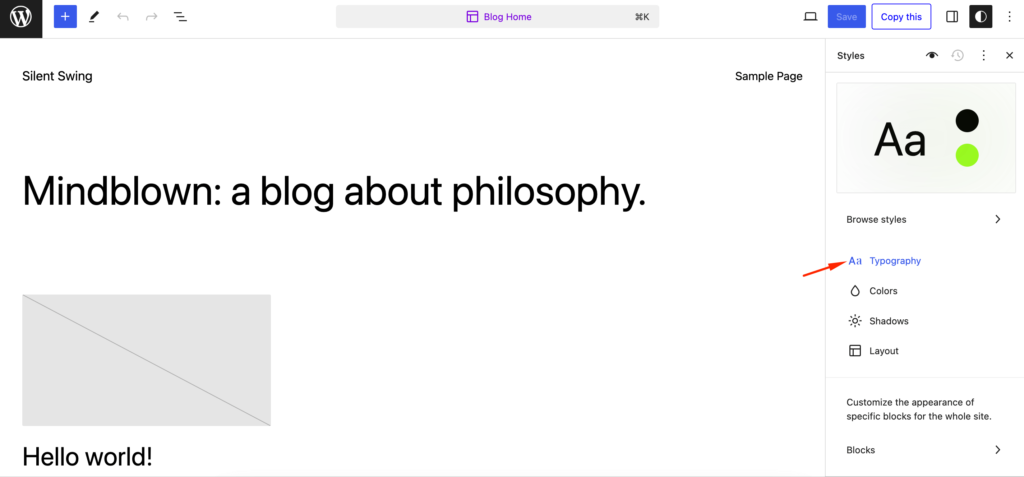
Anschließend können Sie Elemente wie Text und Links auswählen, um deren Typografie zu ändern.
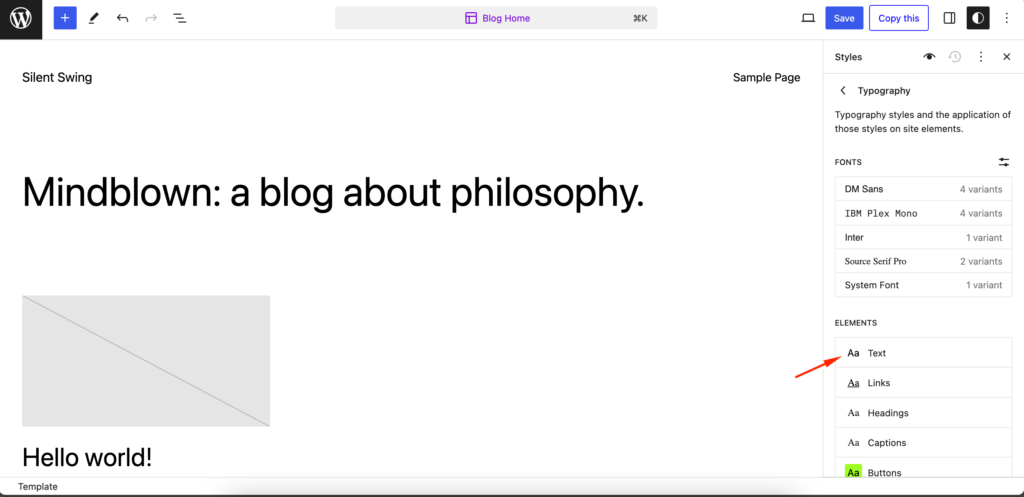
Wir wählen „Text“ als Element aus und klicken dann auf das Dropdown-Menü „SCHRIFTART“, um die Schriftart zu ändern.
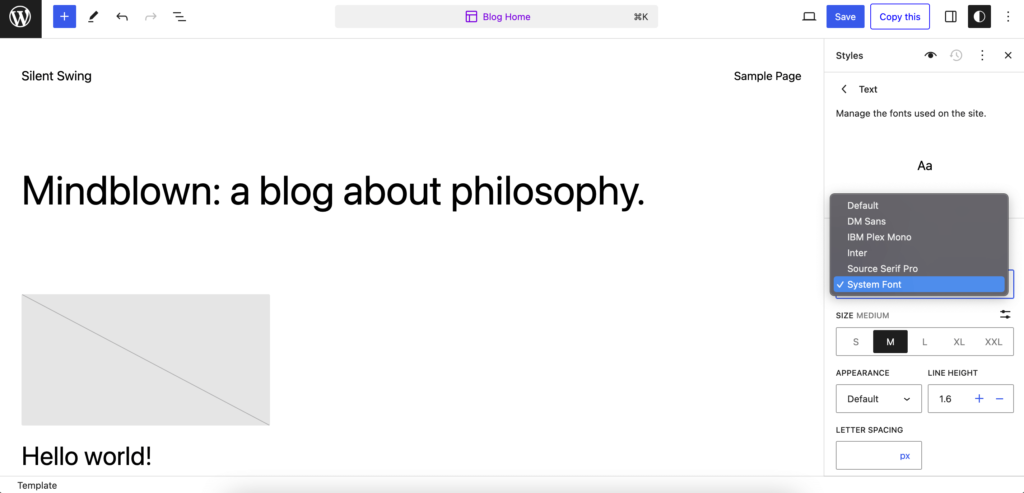
Wenn Sie fertig sind, klicken Sie einfach auf die Schaltfläche „Speichern“.
Sie haben die Schriftart erfolgreich mit dem vollständigen Site-Editor geändert. Sie können Ihrer WordPress-Site auch benutzerdefinierte Schriftarten hinzufügen und diese dann im vollständigen Site-Editor ändern.
3. So ändern Sie WordPress-Schriftarten mithilfe eines WordPress-Schriftarten-Plugins
Eine andere Möglichkeit, WordPress-Schriftarten zu ändern, ist die Verwendung eines Plugins wie Fonts Plugin.
Mit diesem WordPress-Typografie-Plugin können Sie Tausende von Google-Schriftarten und verschiedene Schriftvarianten zu Ihrer Website hinzufügen.
Zuerst müssen Sie das Fonts Plugin installieren und aktivieren.
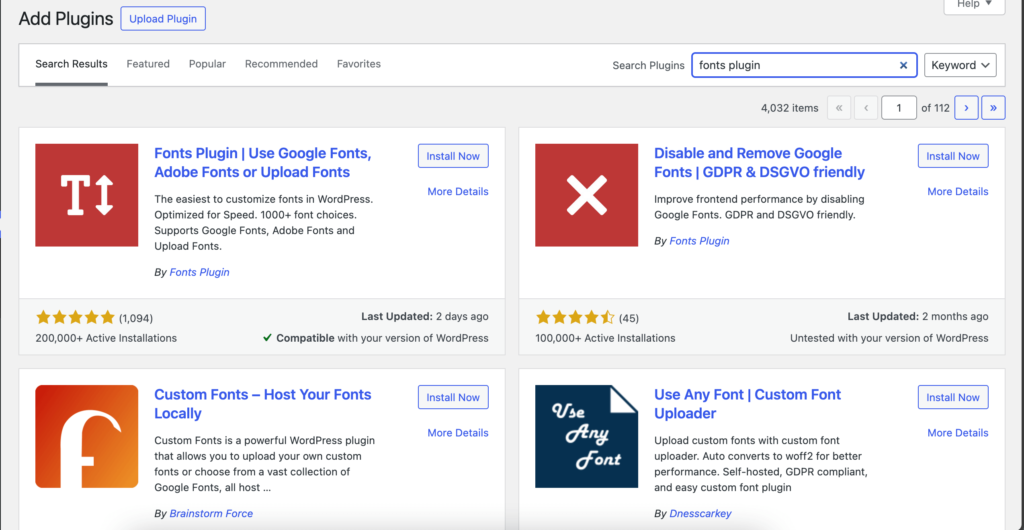
Dadurch werden die Anpassungsoptionen des Plugins im Customizer Ihres Themes geöffnet.
Klicken Sie auf dieser Seite auf das Menü „Grundeinstellungen“.
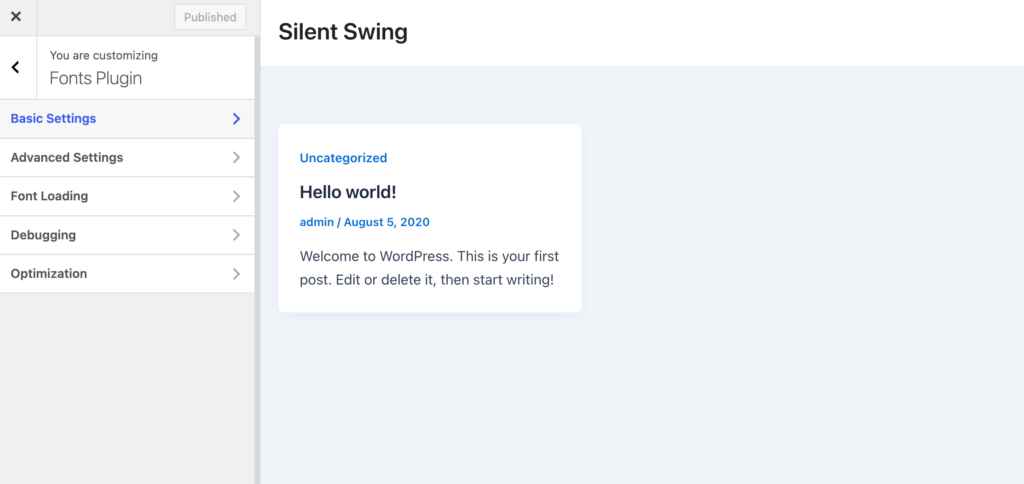
Sobald Sie sich im Menüpunkt befinden, können Sie mit der Anpassung der Typografie für Ihre Inhalte, Überschriften und Schaltflächen beginnen. Erweitern Sie das Dropdown-Menü für jedes Textelement und wählen Sie Ihre bevorzugte Schriftart aus.
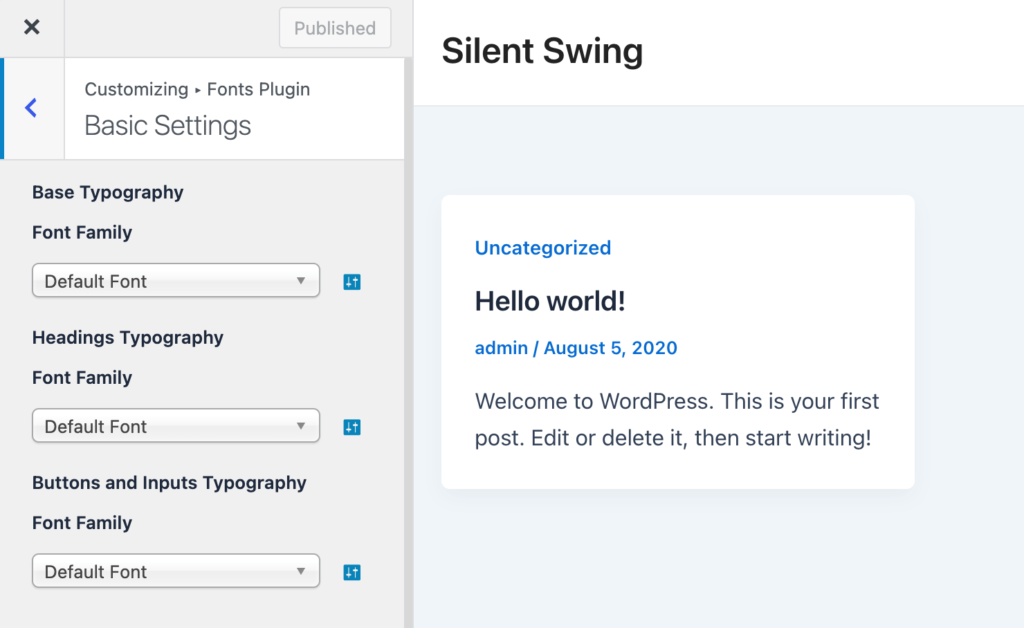
Wenn Sie fertig sind, vergessen Sie nicht, auf die Schaltfläche „ Veröffentlichen “ zu klicken. Das Fonts-Plugin aktualisiert dann die Änderungen.
4. So passen Sie die Schriftdarstellung im WordPress-Inhaltseditor an
Mit dem Inhaltseditor können Sie auch ändern, wie Schriftarten in bestimmten Blogbeiträgen und Seiten angezeigt werden.
Der Nachteil besteht darin, dass diese Methode die neue Schriftart nur auf diesen bestimmten Beitrag oder diese bestimmte Seite anwendet. Sie müssen diese Schritte für jeden Beitrag oder jede Seite wiederholen, für die Sie ähnliche Anpassungen wünschen.
Während diese Methode für beitragsspezifische Änderungen nützlich ist, ziehen Sie die anderen Optionen in Betracht, wenn Sie eine Site-weite Änderung der Schriftart benötigen.
Um die Schriftart mit dem WordPress-Inhaltseditor zu ändern, bearbeiten Sie einen Beitrag oder erstellen Sie einen neuen. Wählen Sie im WordPress-Inhaltseditor den Text aus, den Sie ändern möchten.
Gehen Sie im Einstellungsfeld auf der rechten Seite zum Abschnitt „ Typografie “. Klicken Sie auf die drei Punkte neben „ Typografie “ und wählen Sie „ Aussehen “ aus dem Dropdown-Menü.

Sobald Sie dies getan haben, werden die Einstellungen für „ Darstellung “ angezeigt. Klicken Sie auf das Dropdown-Menü, um einen Stil für Ihre Schriftart auszuwählen. Sie können Optionen wie Fett, Dünn, Kursiv, Schwarz, Fett-Kursiv, Extra-Fett und mehr wählen.
In diesem Bereich können Sie auch die Schriftgröße ändern, eine Groß-/Kleinschreibung auswählen, die Farbe bearbeiten, Initialen aktivieren und vieles mehr.
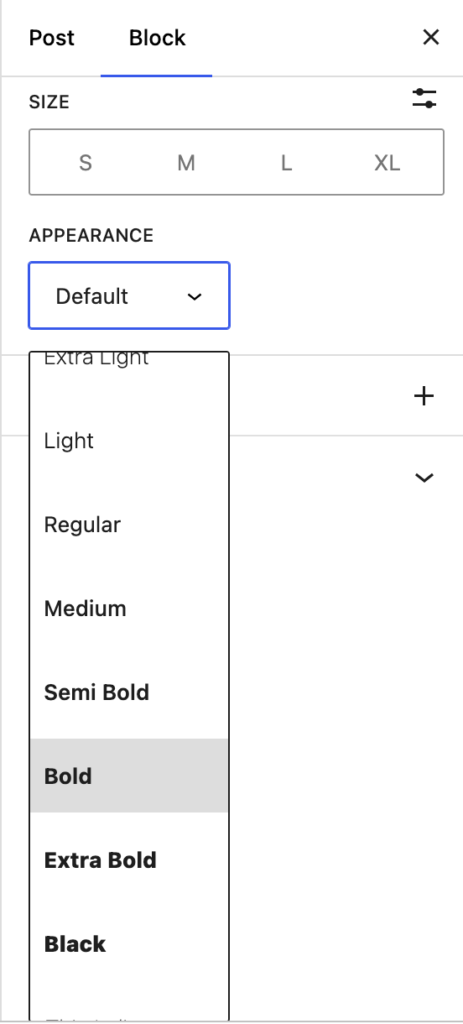
Vergessen Sie nicht, Ihre Seite zu aktualisieren oder zu veröffentlichen, wenn Sie fertig sind.
5. So ändern Sie WordPress-Schriftarten mit dem Blockeditor
Mit dem Blockeditor können Sie das Erscheinungsbild Ihrer Schriftarten ändern. Sie können die Text- und Hintergrundfarbe anpassen, die Größe festlegen und das Erscheinungsbild ändern. Zu den Darstellungsoptionen gehört im Allgemeinen die Schriftstärke, die von der Schriftart abhängt, die in den Einstellungen Ihres Themes ausgewählt wurde.
Darüber hinaus bieten Blöcke mit Text die Möglichkeit, den Text fett oder kursiv zu formatieren und seine Ausrichtung festzulegen.
Es gibt zusätzliche Optionen zum Hervorheben Ihres Textes sowie zum Hinzufügen von Inline-Code und Bildern oder zum Durchstreichen. Schließlich können Sie sowohl tiefgestellte als auch hochgestellte Zeichen hinzufügen.
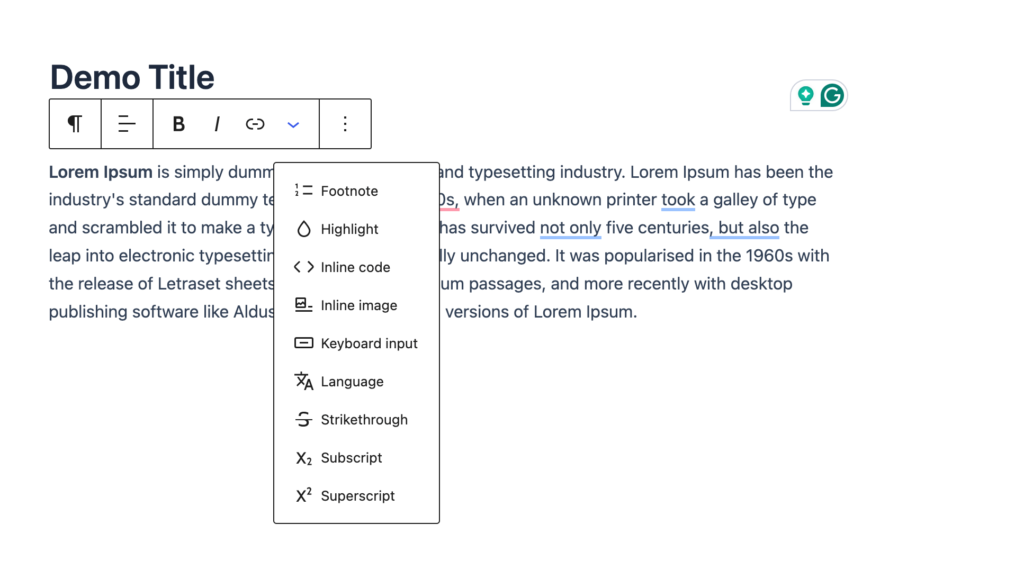
So können Sie mit dem Blockeditor die Schriftarten auf Ihrer WordPress-Site anpassen und verbessern.
Aktualisieren Sie Ihre Schriftarten, um Ihre WordPress-Site benutzerfreundlicher zu machen!
Wir sind am Ende unseres Artikels angelangt und jetzt wissen Sie, wie Sie Schriftarten in WordPress ändern.
Eine gut gewählte Schriftart kann Ihre Inhalte ansprechender und leichter lesbar machen. Dadurch werden Besucher dazu ermutigt, mehr Zeit auf Ihrer Website zu verbringen.
Darüber hinaus kann die richtige Schriftart einen großen Unterschied machen, wenn Sie eine E-Commerce-Website betreiben. Beispielsweise kann die Wahl einer klaren und ansprechenden Schriftart dazu beitragen, dass Benutzer Produktbeschreibungen leichter lesen können. Dies wiederum beeinflusst ihre Kaufentscheidungen.
Wenn Sie beim Einrichten von Schriftarten auf Ihrer WordPress-Site auf Probleme stoßen, teilen Sie uns dies bitte im Kommentarbereich mit.
